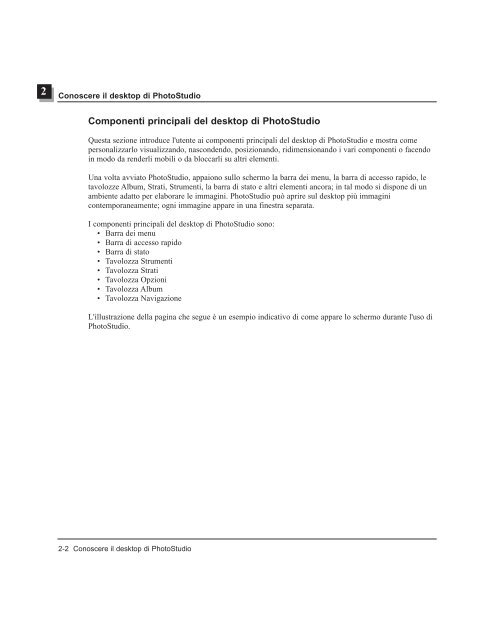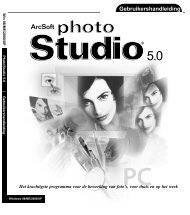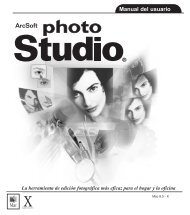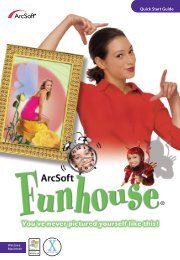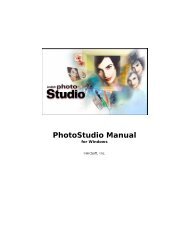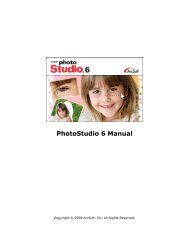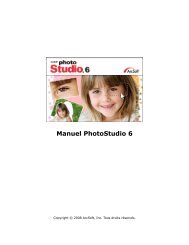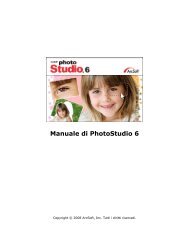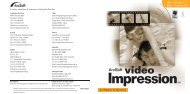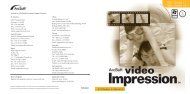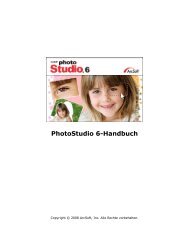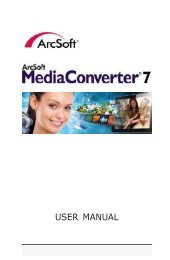Guida dell'utente - ArcSoft
Guida dell'utente - ArcSoft
Guida dell'utente - ArcSoft
Create successful ePaper yourself
Turn your PDF publications into a flip-book with our unique Google optimized e-Paper software.
2 Conoscere il desktop di PhotoStudio<br />
Componenti principali del desktop di PhotoStudio<br />
Questa sezione introduce l'utente ai componenti principali del desktop di PhotoStudio e mostra come<br />
personalizzarlo visualizzando, nascondendo, posizionando, ridimensionando i vari componenti o facendo<br />
in modo da renderli mobili o da bloccarli su altri elementi.<br />
Una volta avviato PhotoStudio, appaiono sullo schermo la barra dei menu, la barra di accesso rapido, le<br />
tavolozze Album, Strati, Strumenti, la barra di stato e altri elementi ancora; in tal modo si dispone di un<br />
ambiente adatto per elaborare le immagini. PhotoStudio può aprire sul desktop più immagini<br />
contemporaneamente; ogni immagine appare in una finestra separata.<br />
I componenti principali del desktop di PhotoStudio sono:<br />
• Barra dei menu<br />
• Barra di accesso rapido<br />
• Barra di stato<br />
• Tavolozza Strumenti<br />
• Tavolozza Strati<br />
• Tavolozza Opzioni<br />
• Tavolozza Album<br />
• Tavolozza Navigazione<br />
L'illustrazione della pagina che segue è un esempio indicativo di come appare lo schermo durante l'uso di<br />
PhotoStudio.<br />
2-2 Conoscere il desktop di PhotoStudio